Découvrez comment vérifier facilement les journaux Linux dans cet article de nos archives.
à un moment donné de votre carrière en tant qu’administrateur Linux, vous allez devoir afficher les fichiers journaux. Après tout, ils sont là pour une raison très importante…pour vous aider à résoudre un problème. En fait, chaque administrateur chevronné vous dira immédiatement que la première chose à faire, lorsqu’un problème survient, est d’afficher les journaux.,
et il y a beaucoup de logs à trouver: logs pour le système, logs pour le noyau, pour les gestionnaires de paquets, pour Xorg, pour le processus de démarrage, pour Apache, pour MySQL… pour presque tout ce que vous pouvez penser, il y a un fichier journal.
la plupart des fichiers journaux se trouvent dans un emplacement pratique: /var/log. Ce sont tous les journaux système et de service, ceux sur lesquels vous vous appuierez fortement en cas de problème avec votre système d’exploitation ou l’un des principaux services. Pour les problèmes spécifiques à l’application de bureau, les fichiers journaux seront écrits à différents endroits (par exemple, Thunderbird écrit des rapports de plantage sur ‘~/.,thunderbird/les Rapports de Plantage’). L’endroit où une application de bureau écrira des journaux dépendra du développeur et si l’application permet une configuration de journal personnalisée.
Nous allons nous concentrer sur les journaux système, car c’est là que réside le cœur du dépannage Linux. Et le problème clé ici est, comment affichez-vous ces fichiers journaux?
heureusement, il existe de nombreuses façons d’afficher vos journaux système, tous simplement exécutés à partir de la ligne de commande.
/var/log
C’est un dossier crucial sur votre système Linux. Ouvrez une fenêtre de terminal et émettez la commande cd /var/log., Émettez maintenant la commande ls et vous verrez les logs logés dans ce répertoire (Figure 1).
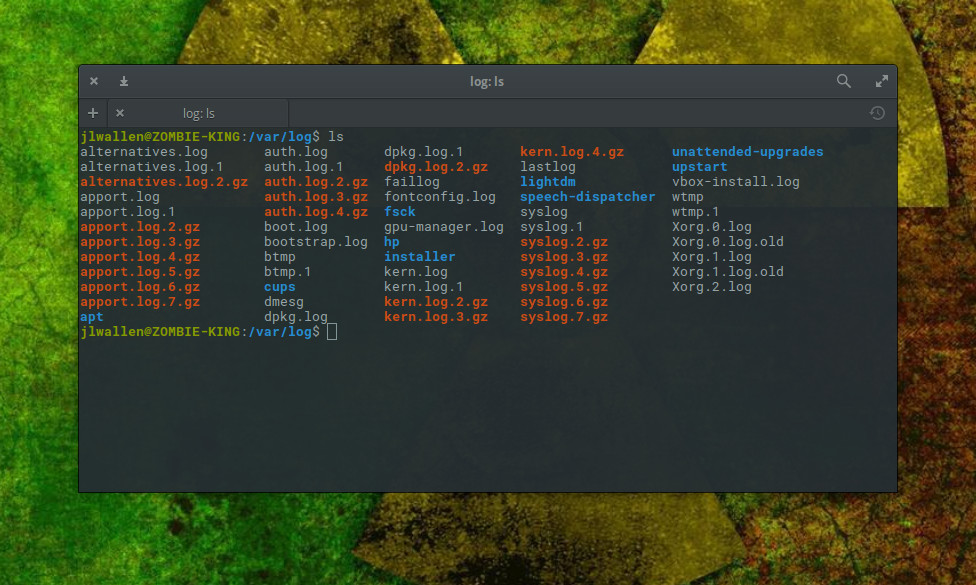
Maintenant, nous allons jeter un coup d’oeil dans l’un de ces journaux.
affichage des journaux avec moins de
l’un des journaux les plus importants contenus dans/var / log est syslog. Ce fichier journal particulier enregistre tout sauf les messages liés à l’authentification. Supposons que vous souhaitiez afficher le contenu de ce fichier journal particulier., Pour ce faire, vous pouvez rapidement émettre la commande less /var/log/syslog. Cette commande ouvrira le fichier journal syslog vers le haut. Vous pouvez ensuite utiliser les touches fléchées pour faire défiler une ligne à la fois, la barre d’espace pour faire défiler une page à la fois, ou la molette de la souris pour faire défiler facilement le fichier.
le seul problème avec cette méthode est que syslog peut devenir assez grand; et, compte tenu de ce que vous recherchez sera probablement au bas ou près du bas, vous ne voudrez peut-être pas passer le temps à faire défiler la ligne ou la page à la fois pour atteindre cette fin., Syslog s’ouvrira-t-il dans la commande less, vous pouvez également appuyer sur la combinaison + pour aller immédiatement à la fin du fichier journal. La fin sera notée par (FIN). Vous pouvez ensuite faire défiler vers le haut avec les touches fléchées ou la molette de défilement pour trouver exactement ce que vous voulez.
ceci, bien sûr, n’est pas terriblement efficace.
affichage des journaux avec dmesg
la commande dmesg imprime le tampon annulaire du noyau. Par défaut, la commande affichera tous les messages du tampon annulaire du noyau. À partir de la fenêtre terminal, émettez la commande dmesg et le tampon annulaire du noyau entier s’imprimera (Figure 2).,
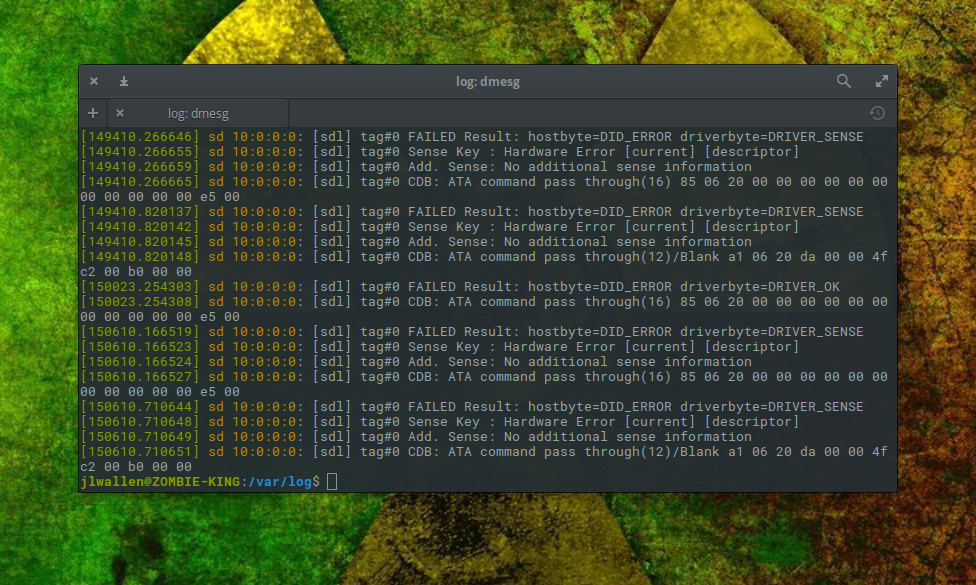
heureusement, il existe un mécanisme de contrôle intégré qui vous permet d’imprimer uniquement certaines fonctionnalités (telles que daemon).
dites que vous souhaitez afficher les entrées du journal pour la fonction Utilisateur. Pour ce faire, émettez la commande dmesg-facility = user. Si quelque chose a été enregistré dans cette installation, il sera imprimé.,
contrairement à la commande less, l’émission de dmesg affichera le contenu complet du journal et vous enverra à la fin du fichier. Vous pouvez toujours utiliser votre molette de défilement pour parcourir le tampon de la fenêtre de votre terminal (le cas échéant). Au lieu de cela, vous voudrez canaliser la sortie de dmesg vers la commande less comme suit:
dmesg | less
la commande ci-dessus imprimera le contenu de dmesg et vous permettra de faire défiler la sortie comme vous l’avez fait pour afficher un journal standard avec la commande less.,
affichage des journaux avec tail
la commande tail est probablement l’un des outils les plus pratiques que vous avez à votre disposition pour la visualisation des fichiers journaux. Ce que tail fait, c’est Sortir la dernière partie des fichiers. Donc, si vous émettez la commande tail / var/log / syslog, elle n’affichera que les dernières lignes du fichier syslog.
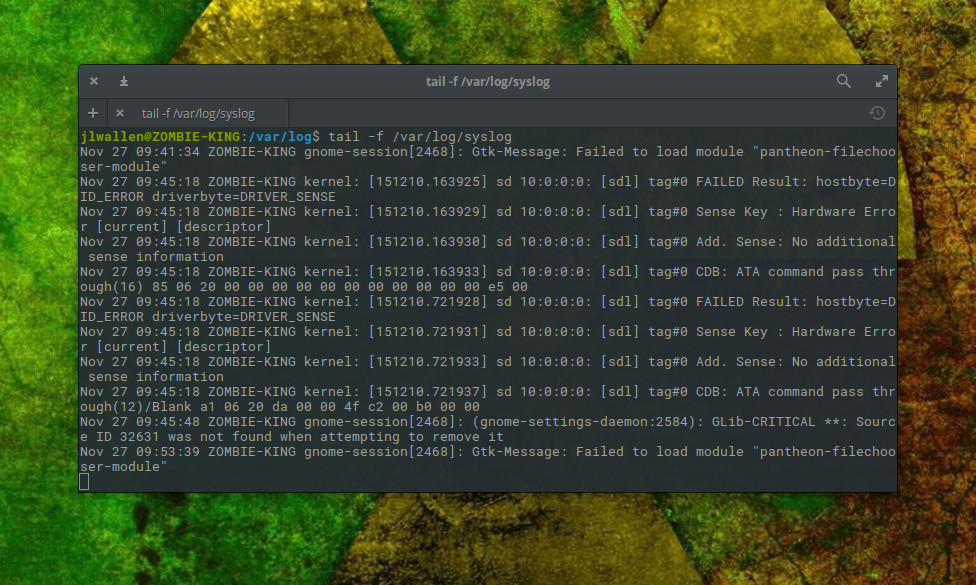
L’utilisation de tail de cette manière est inestimable pour résoudre les problèmes.
pour échapper à la commande tail (en suivant un fichier), appuyez sur la combinaison+.
Vous pouvez également demander à tail de ne suivre qu’une quantité spécifique de lignes., Supposons que vous ne souhaitiez afficher que les cinq dernières lignes écrites dans syslog; pour cela, vous pouvez émettre la commande:
tail -f -n 5 /var/log/syslog
la commande ci-dessus suivrait l’entrée dans syslog et n’imprimerait que les cinq lignes les plus récentes. Dès qu’une nouvelle ligne est écrite dans syslog, elle supprime la plus ancienne du haut. C’est un excellent moyen de rendre le processus de suivre un fichier journal encore plus facile. Je recommande fortement de ne pas l’utiliser pour afficher quelque chose de moins de quatre ou cinq lignes, car vous finirez par obtenir une coupure d’entrée et n’obtiendrez pas tous les détails de l’entrée.,
il existe d’autres outils
Vous trouverez de nombreuses autres commandes (et même quelques outils GUI décents) pour permettre l’affichage des fichiers journaux. Consultez more, grep, head, cat, multitail et System Log Viewer pour vous aider dans votre quête de dépannage des systèmes via des fichiers journaux.
faites progresser votre carrière avec des compétences en administration système Linux. Découvrez le cours Essentials of System Administration de la Fondation Linux.